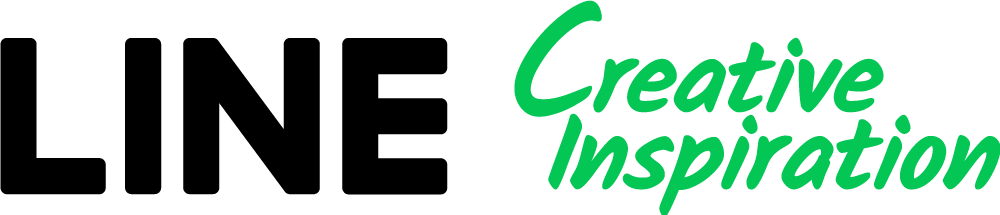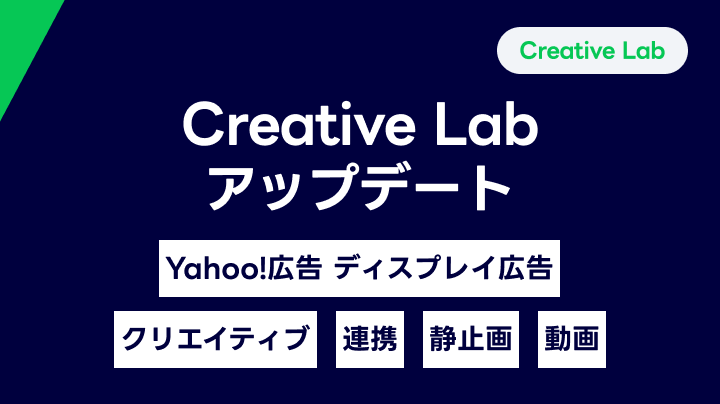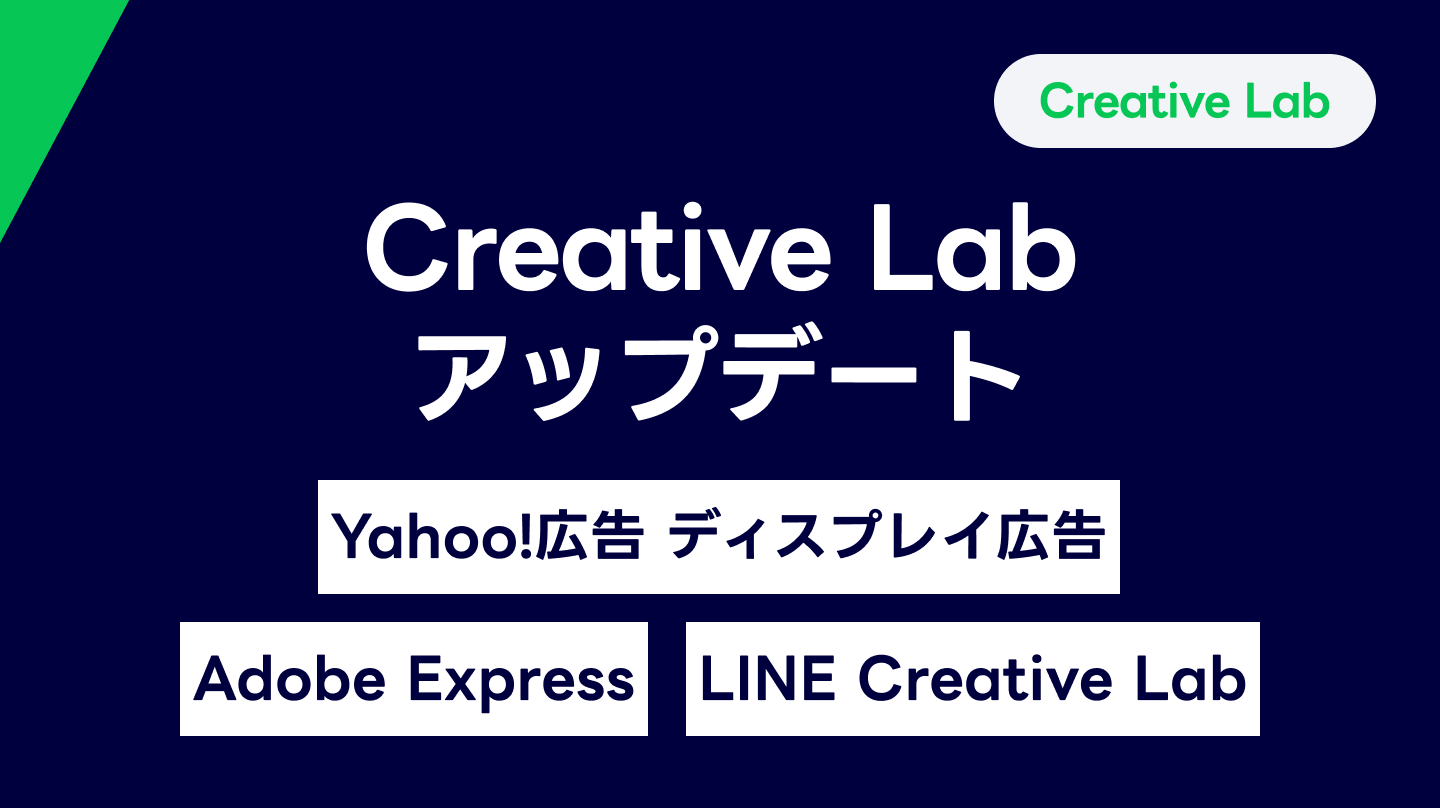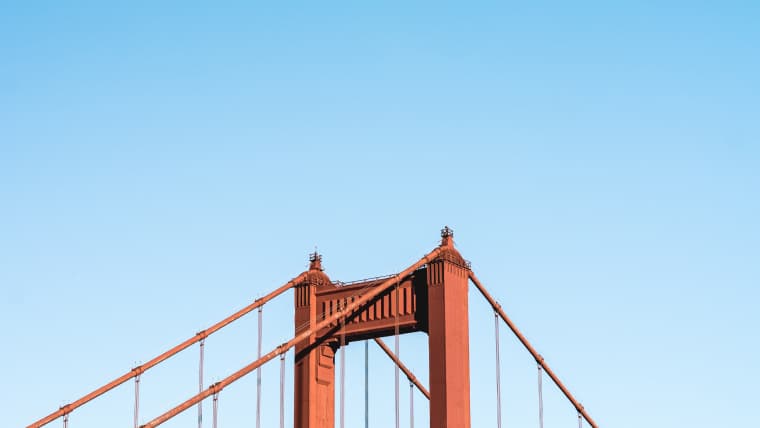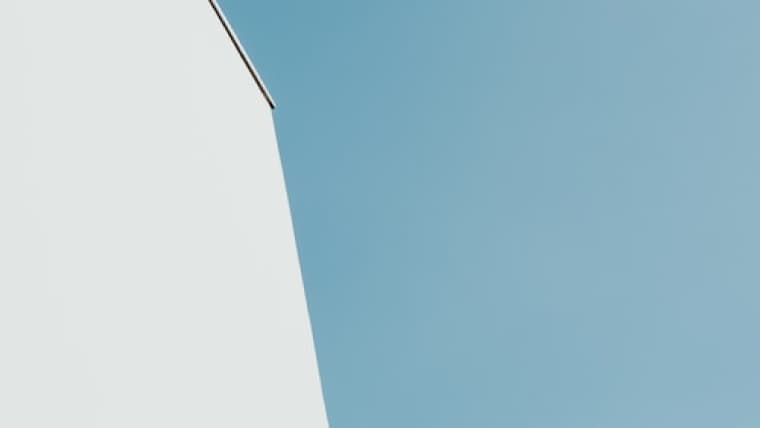LINE Creative Labでは、クリエイティブを作成するさまざまな機能を用意しています。
「クイックトリミング」を利用することで、すばやくクリエイティブを作成することが可能です。
この記事では、クイックトリミングの利用方法をご紹介します。
「クイックトリミング」を利用することで、すばやくクリエイティブを作成することが可能です。
この記事では、クイックトリミングの利用方法をご紹介します。
クイックトリミングとは
画像を規定のサイズに編集できる機能です。
「クイックトリミング」から利用できます。トリミングした画像はそのまま管理画面へ送信できます。
「クイックトリミング」から利用できます。トリミングした画像はそのまま管理画面へ送信できます。
利用方法
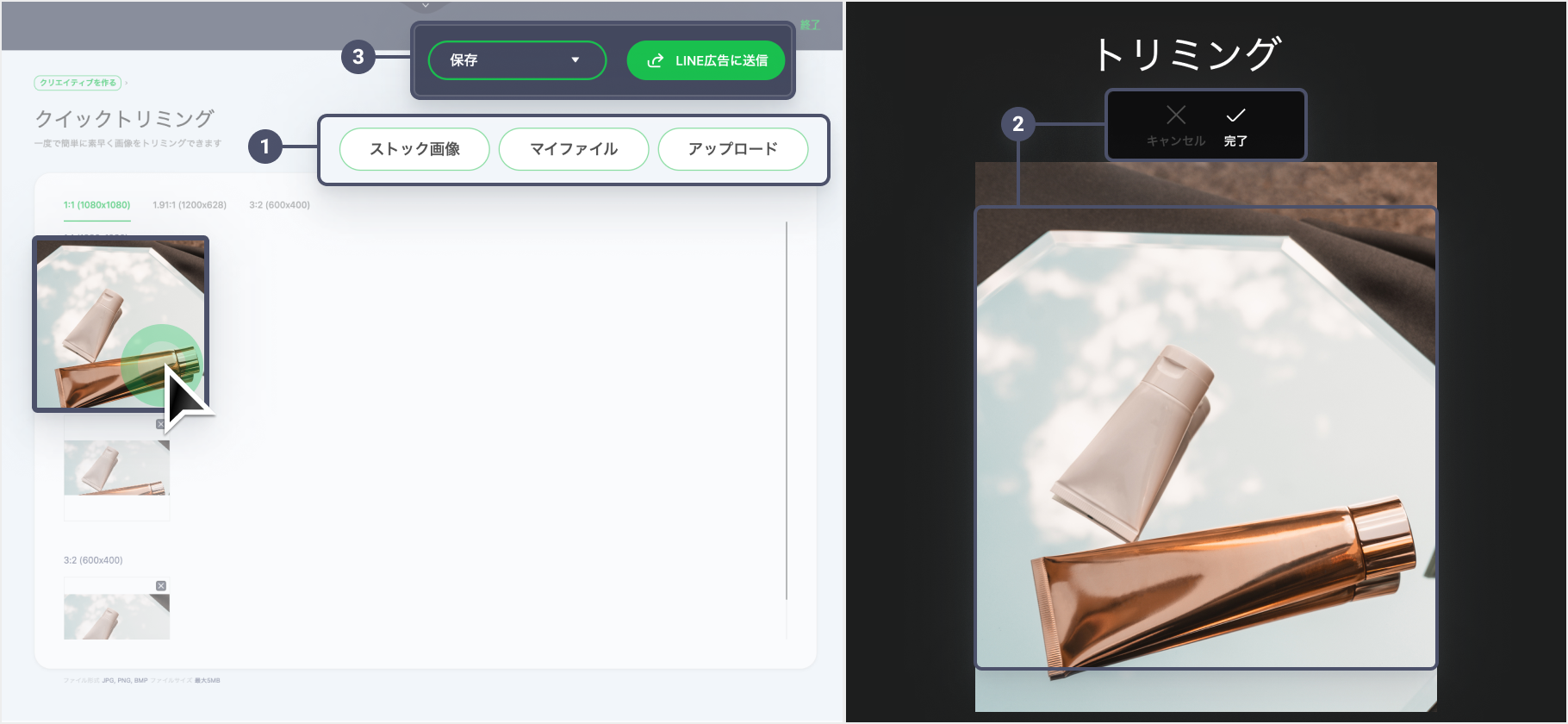
使用したい画像をアップして、変更したいフォーマットを選択します。画像は複数登録が可能です。
トリミング箇所を調整、「完了」をクリックします。
「保存」または「送信」をクリックします。※送信前に不要なフォーマットは削除が可能です
動画で利用方法を見てみましょう。
ここでは画像(小)の作成方法をご紹介します。
ここでは画像(小)の作成方法をご紹介します。
保存した画像は、新たなクリエイティブを作成するのにも利用できます。
使い方のアイデア
他媒体で利用したクリエイティブのサイズ変更
すでにクリエイティブをお持ちの場合は、アップロードするだけで規定のサイズに変更できます。
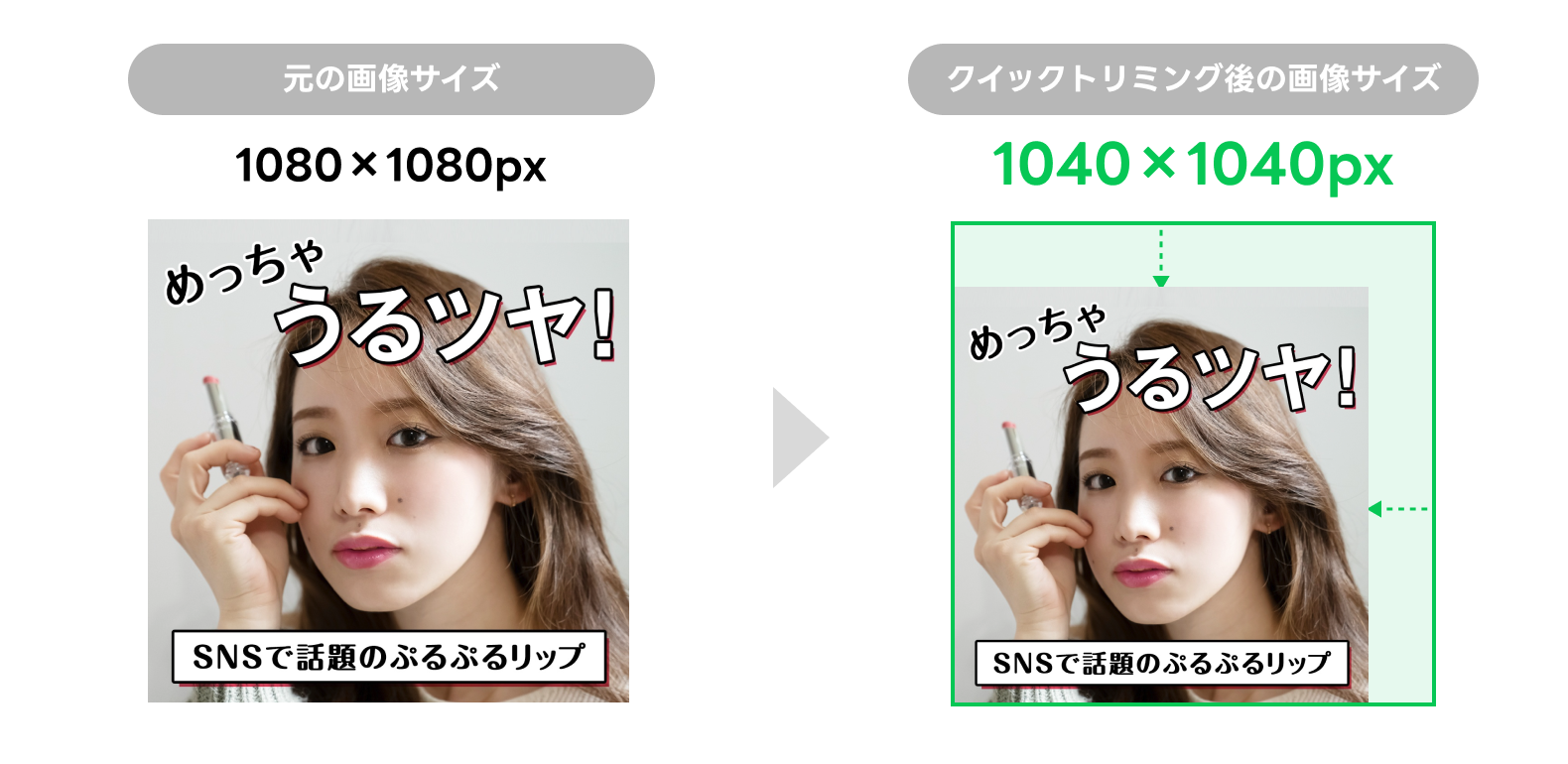
複数フォーマットの一括作成
一枚の画像を、複数のサイズにトリミングすることが可能です。異なる配信面に同じクリエイティブを出稿したい場合に便利です。

クイックトリミングを活用することで、誰でも簡単に効率よく、規定に沿ったクリエイティブが作成できます。
この機会に、ぜひお試しください。
この機会に、ぜひお試しください。
簡単クリエイティブ制作は「LINE Creative Lab」におまかせ!
「クリエイティブを作ってみたいけれど、制作の仕方がわからない…」
「画像の制作コストが気になる…」
そんなお悩みは、LINE広告の制作支援ツール「 LINE Creative Lab 」におまかせください!
「画像の制作コストが気になる…」
そんなお悩みは、LINE広告の制作支援ツール「 LINE Creative Lab 」におまかせください!
LINE Creative Labってなに?
専用ソフト不要!誰でも簡単に高品質なクリエイティブを制作
広告効果の高い事例を元に作成された選べる豊富なテンプレートとデザイン
クイックな画像制作を実現する「自動生成機能」
作成したクリエイティブはワンストップでLINE広告・Yahoo!広告に配信可能
※LINE Creative LabはPC環境でのみ閲覧が可能です
ヒント!
クリエイティブを作るときは、
LINE広告・Yahoo!広告のスペシャリストが定期的にリリースしているクリエイティブトレンドを参考に作成することがおすすめです。すぐに活用できるヒントが多数掲載されています。
LINE広告・Yahoo!広告のスペシャリストが定期的にリリースしているクリエイティブトレンドを参考に作成することがおすすめです。すぐに活用できるヒントが多数掲載されています。
ステップアップ!
LINE Creative LabはAdobe Expressと連携しています!
クリエイティブをもっとオリジナルにカスタマイズしたいときはAdobe Expressを使うこともおすすめです。LINE Creative LabとAdobe Expressを連携しておけば、作ったクリエイティブを管理画面へ直接送信することができて、編集データはリスト化して管理できるので便利です。
クリエイティブをもっとオリジナルにカスタマイズしたいときはAdobe Expressを使うこともおすすめです。LINE Creative LabとAdobe Expressを連携しておけば、作ったクリエイティブを管理画面へ直接送信することができて、編集データはリスト化して管理できるので便利です。
※Adobe Expressの利用はアドビアカウントの登録が必要です。